Как открыть меню «Параметры» в Windows 11
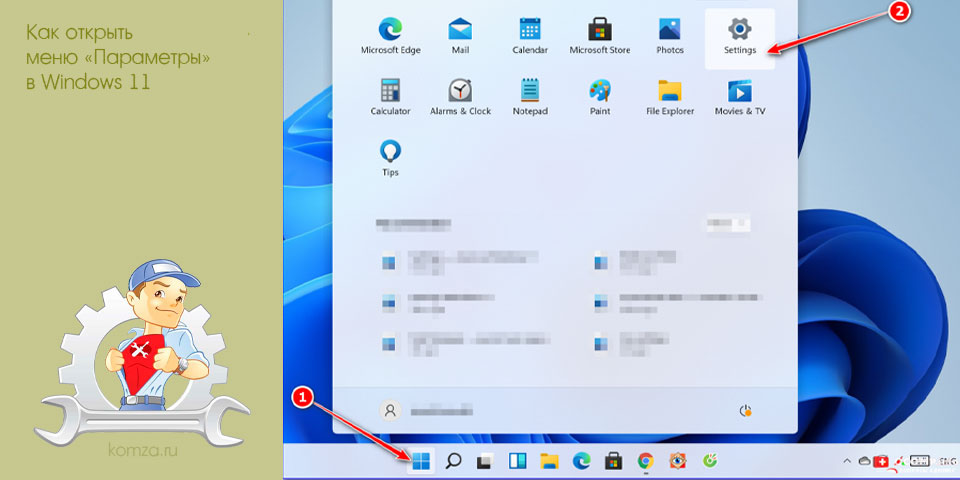
Как и в предыдущей версии Windows, в Windows 11 основным способом настройки системы является меню «Параметры». Но, способы запуска данного меню немного изменились. В этой статье мы рассмотрим несколько наиболее простых способов открытия меню «Параметры» в Windows 11.
Содержание
- Меню «Пуск»
- Power User Menu (Win-X)
- Правый клик на Рабочем столе
- Комбинация клавиш Win-i
Меню «Пуск»
После установки Windows 11 в меню «Пуск» будет закреплено несколько предустановленных приложений. Среди них будет и приложение «Параметры». Обратите внимание, в списке закрепленных приложений есть постраничная навигация, для того чтобы пролистать все страницы наведите мышку на меню и покрутите колесико.
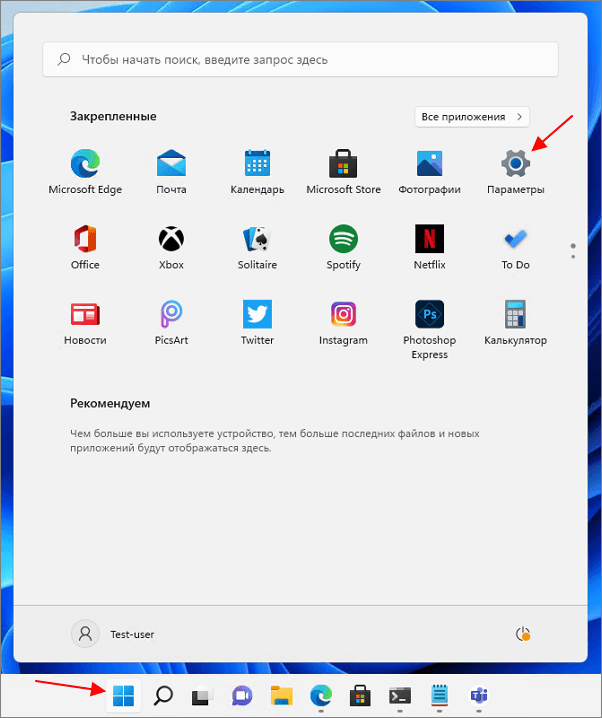
Если вы удалили «Параметры» из закрепленных приложений, то его можно найти с помощью поиска. Для этого просто откройте «Пуск» и введите слово «параметры».
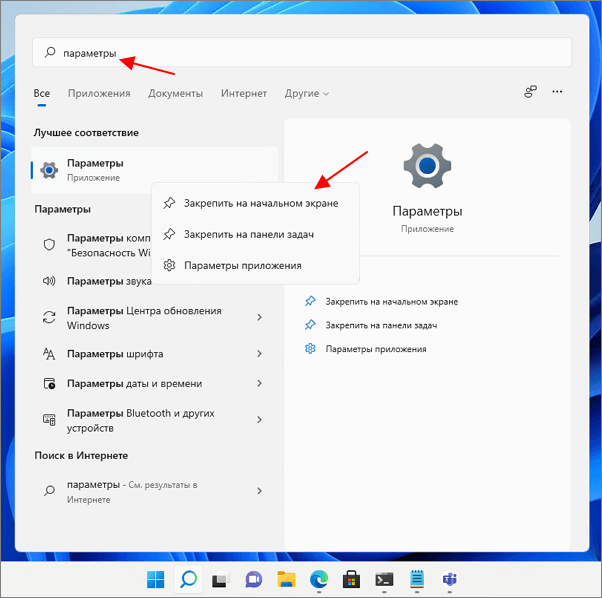
Также из окна поиска приложение «Параметры» можно закрепить в «Пуск» (на начальном экране) или на панели задач.
Power User Menu (Win-X)
Еще один способ открытия меню «Параметры» – это так называемое Power User Menu или меню быстрых ссылок. Данное меню можно открыть, кликнув правой кнопкой мышки по иконке «Пуск» на панели задач или нажав сочетания клавиш Win-X.
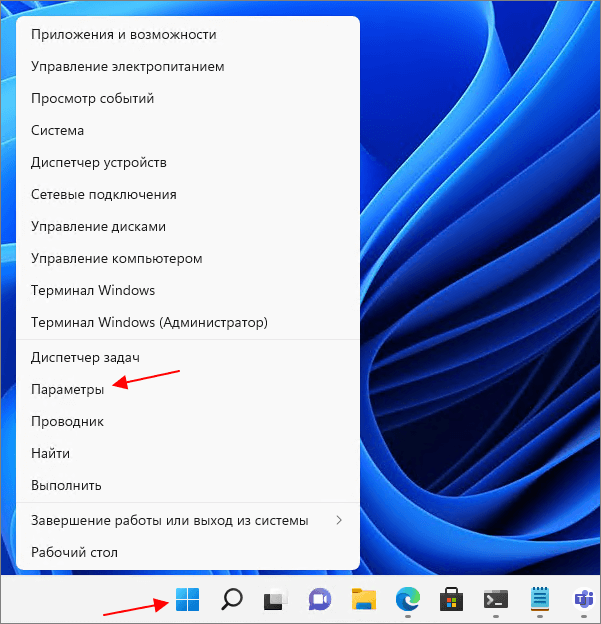
В Power User Menu доступны ссылки на большинство основных инструментов Windows 11, которые могут понадобиться при настройке. Среди прочего здесь есть и «Параметры».
Правый клик на Рабочем столе
Также меню «Параметры» можно открыть, кликнув правой кнопкой по пустому пространству на рабочем столе и выбрав пункт «Параметры экрана» или «Персонализация».
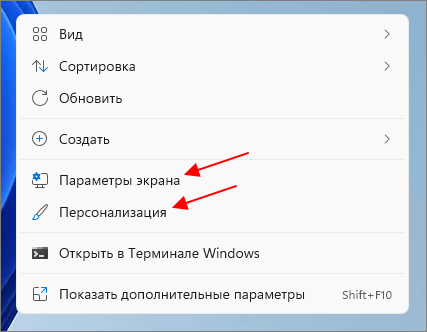
В результате откроется окно «Параметры» в разделе «Дисплей» или «Персонализация».
Комбинация клавиш Win-i
Win-i – комбинация клавиш для быстрого открытия меню «Параметры».
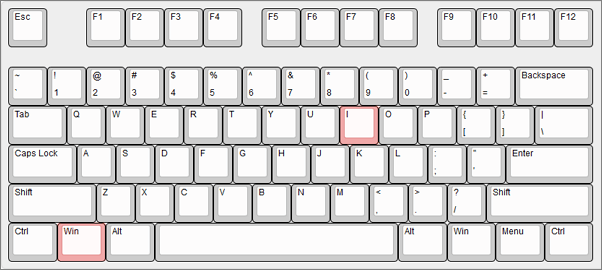
С помощью Win-i меню «Параметры» можно открыть в любой момент буквально в одно нажатие.







